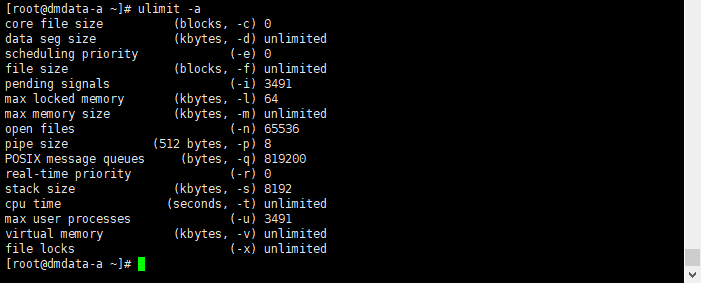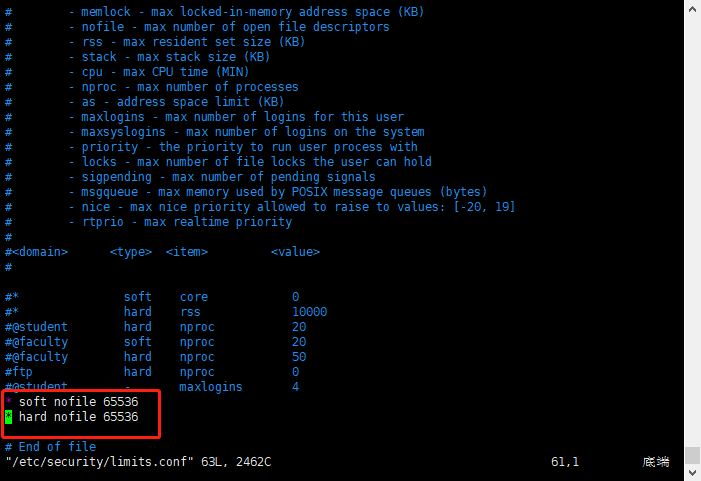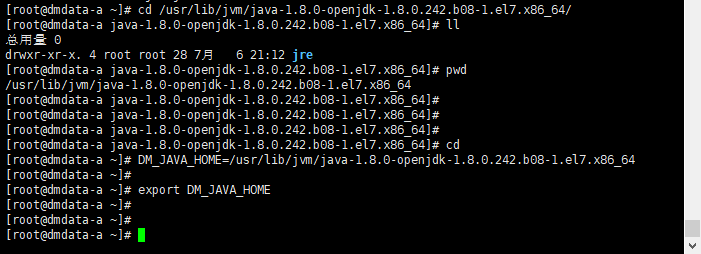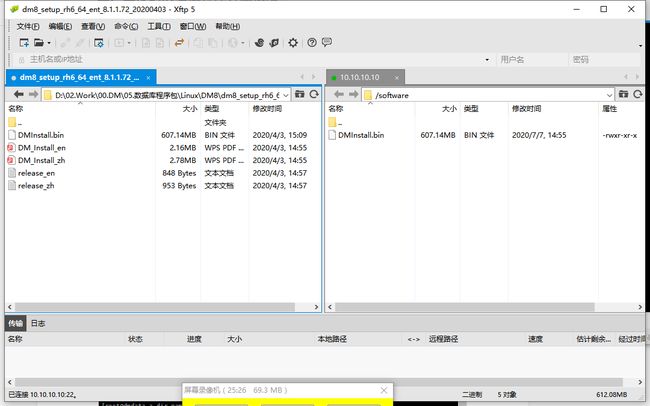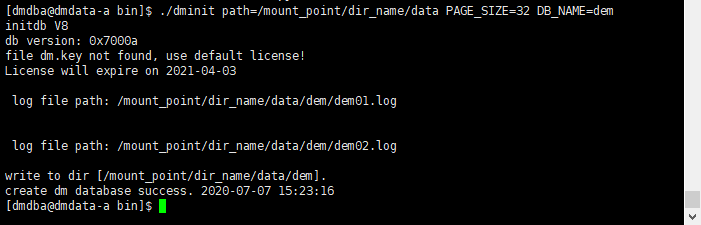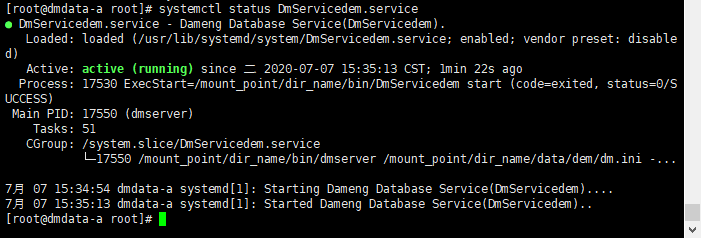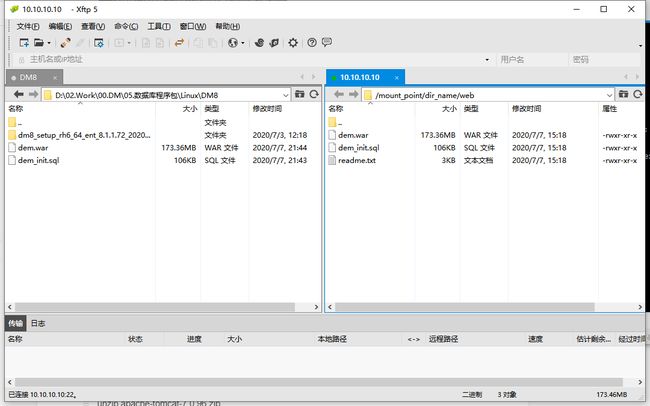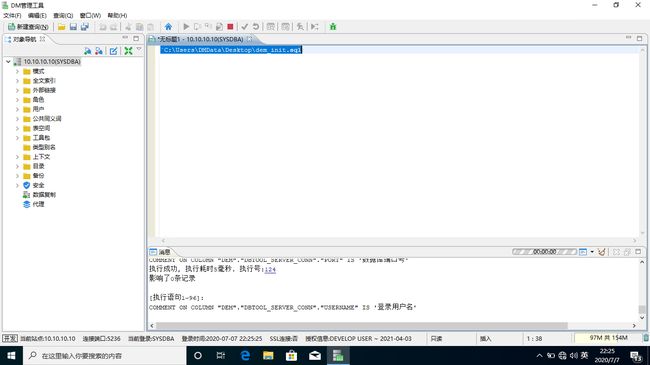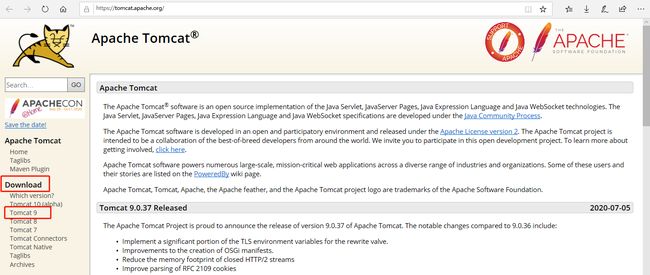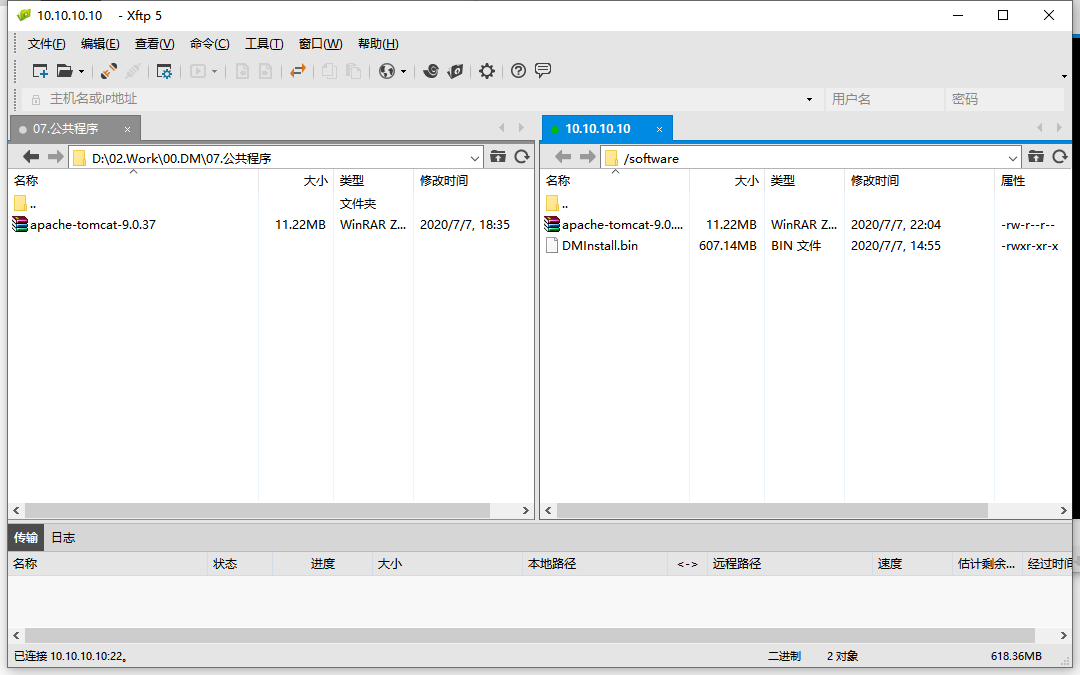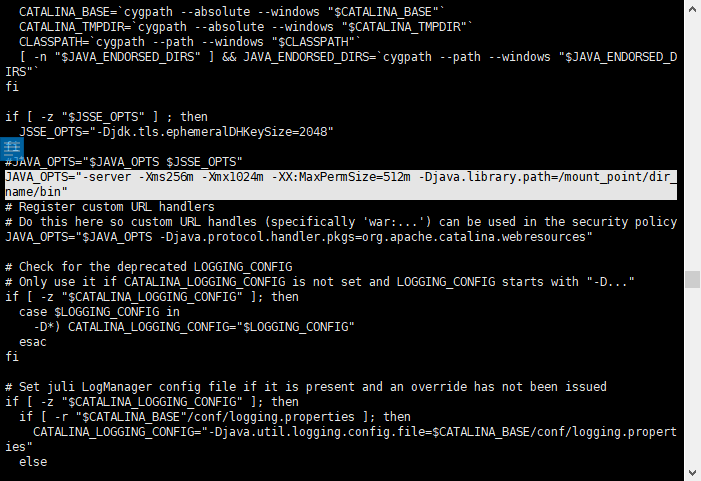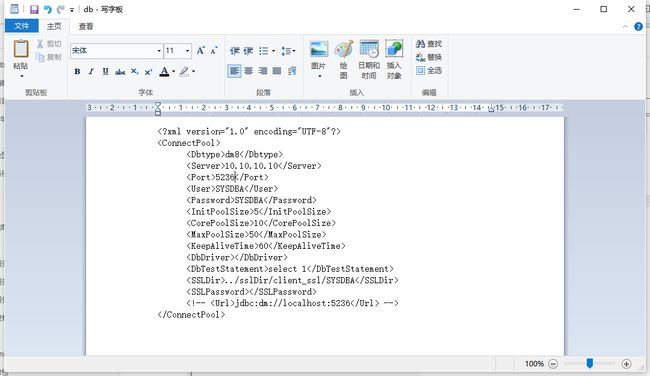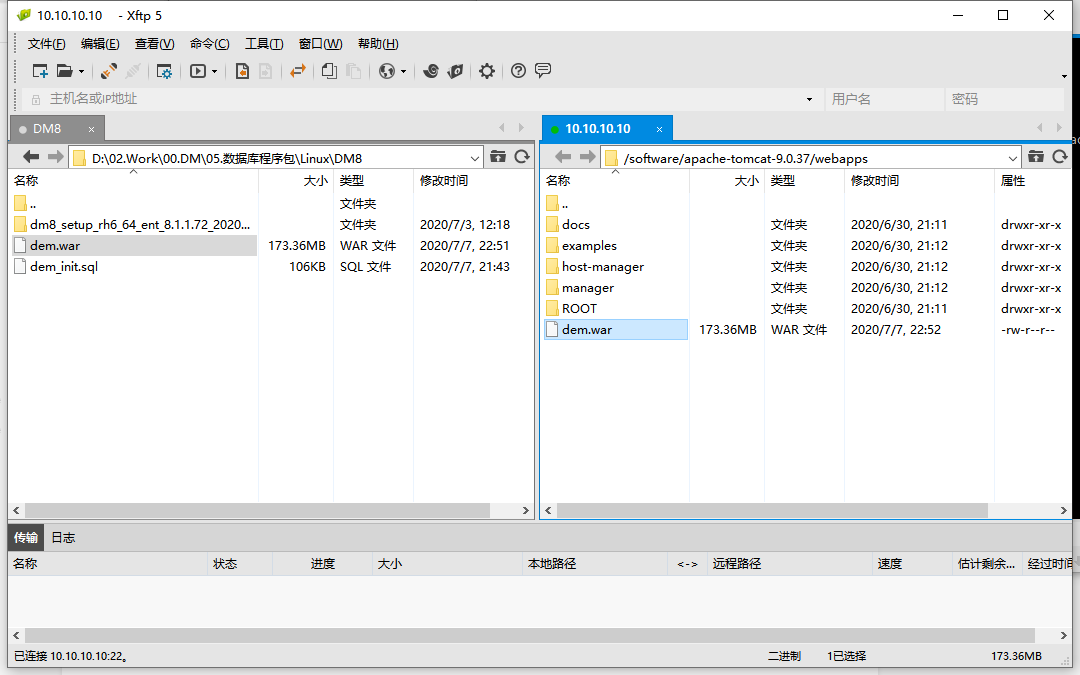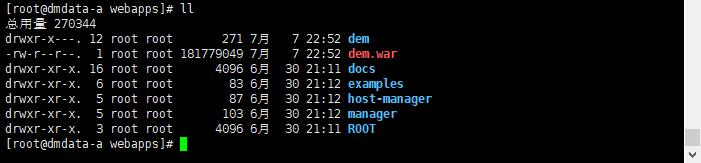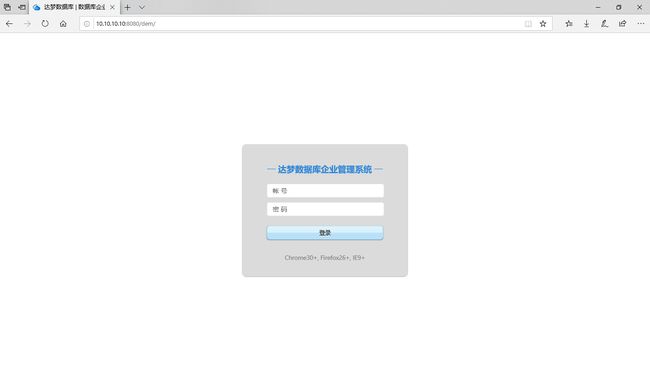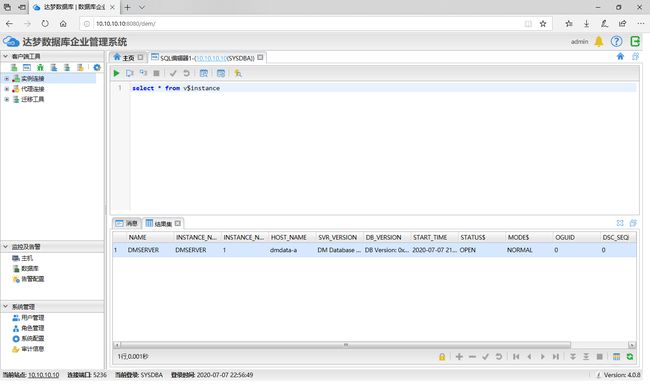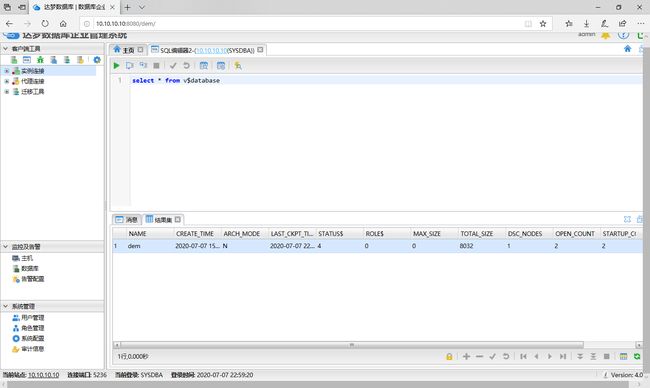达梦数据库DEM部署_DM8_基于CentOS7.8命令行
一、服务器环境检查及设置
1、检查Linux系统信息
(1)获取系统位数
getconf LONG_BIT
(2)查询操作系统release信息
lsb_release -a
(3)查询系统信息
cat /etc/issue
(4)查询系统名称
uname -a
2、检查Linux操作系统限制
(1)查询ulimit参数
ulimit -a
(2)修改ulimit参数
vim /etc/security/limits.conf
在/etc/security/limits.conf文件最后面添加如下语句:
-
soft nofile 65536
-
hard nofile 65536
编辑limits.conf文件,重启操作系统即可生效
(3)参数使用限制
* data seg size
建议用户设置为 1048576(即 1GB)以上或 unlimited(无限制),此参数过小将导致数据库启动失败
* file szie
建议用户设置为 unlimited(无限制),此参数过小将导致数据库安装或初始化失败
* open files
建议用户设置为 65536 以上或 unlimited(无限制)
* virtual memory
建议用户设置为 1048576(即 1GB)以上或 unlimited(无限制),此参数过小将导致数据库启动失败
3、检查系统内存与存储空间
(1)检查内存
* 获取内存总大小
grep MemTotal /proc/meminfo
* 获取交换分区大小
grep SwapTotal /proc/meminfo
* 获取内存使用详情
free
(2)检查存储空间
* 查询目录/mount_point/dir_name可用空间,该目录为提前规划好的安装目录,如没有,需创建,至少1GB的存储空间。
mkdir -p /mount_point/dir_name
df -h /mount_point/dir_name
* 查询目录/tmp可用空间
df -h /tmp
4、设置JAVA环境
(1)查看是否安装Java环境
yum list installed |grep java
(2)安装Java JDK
yum -y install java-1.8.0-openjdk*
(3)设置环境变量
给环境变量DM_JAVA_HOME 指定特定的 JAVA 的目录
DM_JAVA_HOME=/usr/lib/jvm/java-1.8.0-openjdk-1.8.0.242.b08-1.el7.x86_64/
export DM_JAVA_HOME
5、创建安装用户
(1)创建安装用户组dinstall
groupadd -g 12349 dinstall
(2)创建安装用户dmdba
useradd -u 12345 -g dinstall -m -d /home/dmdba -s /bin/bash dmdba
(3)初始化用户密码
#passwd dmdba
二、上传DM8安装程序并赋权限
1、使用Xftp工具上传
将DMinstall.bin上传到/software
2、给DMInstall.bin赋权限
chmod 755 ./DMInstall.bin
三、安装DM8
1、却换到dmdba用户
su - dmdba
2、执行DM安装程序
./DMInstall.bin -i
3、选择安装语言
4、验证key文件
![]()
5、输入时区
6、选择安装类型
7、选择安装路径
8、安装小结
9、安装过程
安装完后,却换到root用户执行:/home/dmdba/dmdbms/script/root/root_installer.sh
10.初始化数据库
cd /mount_point/dir_name/bin
./dminit path=/mount_point/dir_name/data PAGE_SIZE=32 DB_NAME=dem
11、注册服务
(1)进入注册脚本目录
格式:cd [安装目录]/script/root
cd /mount_point/dir_name/script/root
(2)创建服务DmServicedem.service
格式:./dm_service_installer.sh -t dmserver -p [库名] -dm_ini [初始化库路径]/[库名]/dm.ini
./dm_service_installer.sh -t dmserver -p dem -dm_ini /mount_point/dir_name/data/dem/dm.ini
(3)启动服务 DmServicedem.service
systemctl start DmServicedem.service
(4)查看服务状态
systemctl status DmServicedem.service
(5)查看进程
ps -ef | grep dmdba
四、配置dem
1、执行dem_init.sql脚本
使用DM管理工具执行 dem_init.sql脚本,dem_init.sql脚本路径/mount_point/dir_name/web
2、下载tomcat包
Apache Tomcat官网: https://tomcat.apache.org/
3、将tomcat包上传到服务器上
4、解压tomcat包
unzip apache-tomcat-9.0.37.zip
5、配置tomcat
(1)在server.xml中添加属性字段
cd /apache-tomcat-9.0.376/conf
vim server.xml
在
(2)修改jvm启动参数
cd ..
cd bin/
vim catalina.sh
在catalina.sh脚本中将 JAVA_OPTS="$JAVA_OPTS $JSSE_OPTS"注释掉,并添加如下语句:
JAVA_OPTS="-server -Xms256m -Xmx1024m -XX:MaxPermSize=512m -Djava.library.path=/mount_point/dir_name/bin"
6、给bin目录下所有.sh文件加权限
chmod +x *.sh
7、启动tomcat
./startup.sh
8、测试Apache Tomcat是否安装成功
访问地址: http://10.10.10.10:8080/
9、修改web
(1)下载dem.war文件
dem.war文件在DM8安装目录web下
将dem.war文件下载到Windows,并使用压缩文件打开dem.war,进入WEB-INF,找到db.xml
(2)修改db.xml文件
用记事本打开db.xml文件,并修改数据库服务器的IP和端口号
(3)上传修改后的dem.war文件到webapps目录
将修改好的dem.war上传到/software/apache-tomcat-9.0.37/webapps,系统会自动解压安装
10、访问dem
地址: http://10.10.10.10:8080/dem
默认用户名:admin
默认密码:888888
11、使用dem连接数据库服务
(1)执行查看实例sql语句测试
select * from v$instance
(2)执行查看库名sql语句测试
select * from v$database